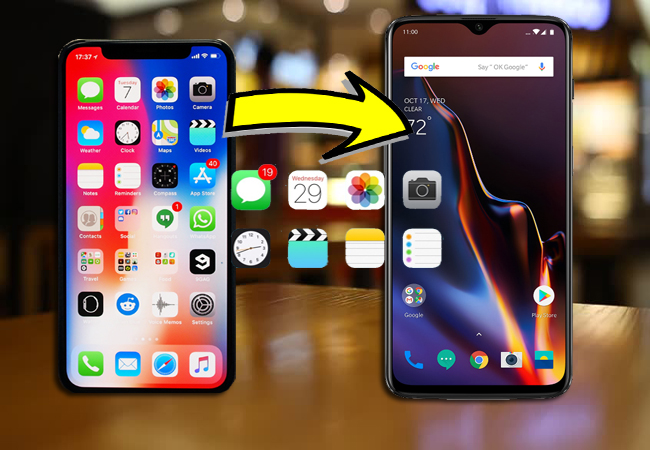
Wenn Sie ein iPhone Nutzer sind, der gerade auf ein OnePlus 6T gewechselt hat, eines der besten Android Handys 2018, dann wundern Sie sich vielleicht, wie Sie Daten vom iPhone auf OnePlus 6T übertragen können, um all Ihre Daten zu behalten. Wie wir alle wissen, ist es nicht einfach Dateien von iPhone auf Android zu synchronisieren. Glücklicherweise gibt es Werkzeuge, die die direkte Übertragung zwischen iOS und Android Geräten unterstützen. Jedoch kann es passieren, das Sie bei der Nutzung dieser Werkzeuge Daten verlieren. Deshalb haben wir nach den besten Werkzeugen gesucht, um Daten ohne Verlust zu übertragen. Lesen Sie diesen Artikel, um diese tollen Wege kennen zu lernen.
Wie Sie Daten vom iPhone auf OnePlus 6T übertragen
Kostenlose App zum Übertragen – AirMore
AirMore ist ein kostenloses Werkzeug zum Übertragen von Dateien, das Sie nutzen können, um Daten vom iPhone auf OnePlus 6T zu übertragen. Mit diesem Werkzeug können all Ihre iPhone Inhalte wie Musik, Bilder und Videos direkt auf Ihr Android Gerät übertragen werden. Hinzu kommt, dass AirMore mit einer hohen Geschwindigkeit überträgt, sogar bei großen Dateien wie Filmen. Es kann ein einstündiges Video bei einem starken WLAN Signal in nur 3 Minuten übertragen.
AirMore besitzt eine benutzerfreundliche Oberfläche, damit Sie Ihre Dateien einsehen können, ohne komplizierte Einrichtung und es besitzt einen eingebauten Mediaplayer, der es Ihnen erlaubt, Ihre Inhalte vor dem übertragen noch einmal durchzusehen. Neben seiner Fähigkeit Dateien zu übertragen, können Sie auch seine Bildschirmspiegelungs-Funktion nutzen, um den Bildschirm Ihres Smartphones auf den PC zu spiegeln. Hier ist eine einfache Anleitung, wie man mit dieser App Daten vom iPhone auf OnePlus 6T überträgt.
- Gehen Sie zuerst in den App Store oder zu Google Play und laden Sie das Programm auf beiden Geräten herunter.
- Verbinden Sie dann beide Geräte mit dem selben WLAN Netzwerk.
- Starten Sie nun die AirMore App auf Ihrem iPhone und Ihrem OnePlus 6T. Gehen Sie zu dem “Mehr” Reiter, der sich unten rechts in der Benutzeroberfläche der App befindet.
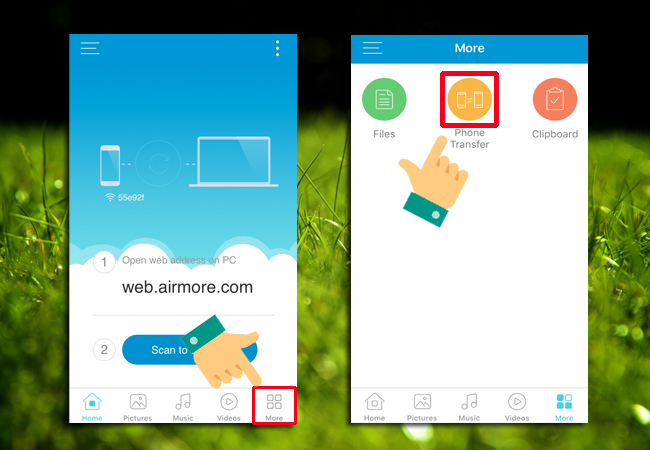
- Tippen Sie hier auf “Handy Übertragung”, um Geräte zu finden. Tippen Sie nun auf Ihrem iPhone auf den Avatar, der für Ihr Android Gerät steht.
- Steht die Verbindung, dann wählen Sie die Dateien, die Sie übertragen möchten und tippen Sie auf den “Senden” Knopf. Wenn Sie oben rechts auf den Knopf “Übertragungsverlauf” tippen, sehen Sie alle Dateien, die übertragen wurden.
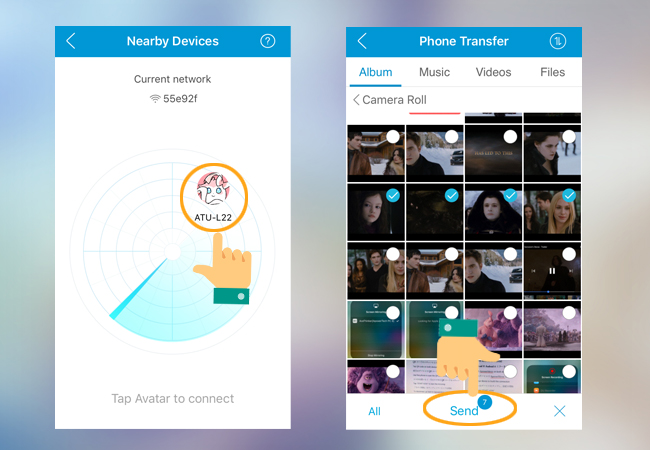
Handy Manager für iOS und Android – ApowerManager
Ein weiteres Programm das Sie nutzen können, um Daten vom iPhone auf OnePlus 6T zu übertragen, ist ApowerManager. Dies ist ein mobiler Dateimanager, der auf iOS und Android Geräten arbeitet. Damit können Sie ganz einfach Ihre Dateien wie Videos, Bilder, Nachrichten, Kontakte, usw. verwalten. Mit ihm können Sie nicht nur Dateien übertragen, sondern auch ein Backup all Ihrer Daten auf dem PC erstellen und diese dort auch wiederherstellen. Somit müssen Sie sich keine Sorgen um Datenverlust machen und durch das Freimachen von Speicherplatz, können Sie weitere technische Probleme vermeiden. Hinzu kommt, dass Sie mit diesem Programm auch den internen Speichern, sowie Dateien auf Ihrer SD Karte managen können. Wie auch beim vorherigen Programm, können Sie mit diesem den Bildschirm Ihres Android oder iPhone Handys auf den PC spiegeln. Um zu erfahren, wie man Daten vom iPhone auf ein OnePlus 6T überträgt, können Sie sich unten die Anleitung ansehen.
- Downloaden und installieren Sie die App auf Ihrem Computer.
- Starten Sie die App und verbinden Sie dann Ihr iPhone über USB Kabel mit dem PC. Wenn in Ihrem Gerät ein Fenster aufgeht, tippen Sie einfach auf den “Vertrauen” Knopf.
- Steht die Verbindung, werden die Informationen Ihres iPhone in der ApowerManager Benutzeroberfläche angezeigt. Wählen Sie dort nun alle Dateien, die Sie benötigen und laden Sie diese auf Ihren PC herunter.
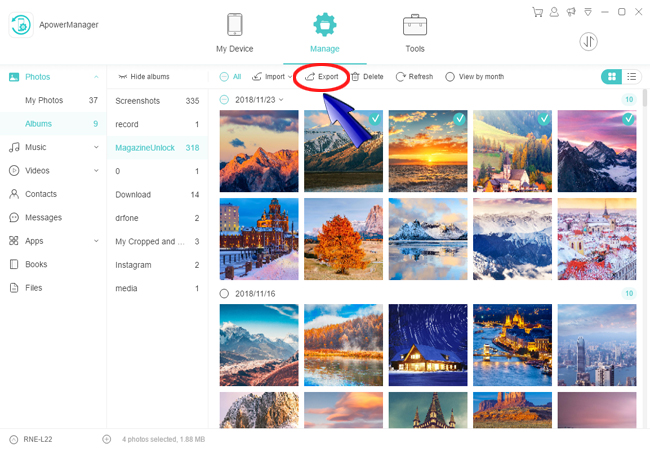
- Verbinden Sie danach Ihr OnePlus 6T über USB Kabel mit dem PC. Ist das erledigt, können Sie zwischen beiden angeschlossenen Geräten hin und her wechseln.
- Gehen Sie in den “Meine Geräte” Reiter und klicken Sie unten links auf den Namen Ihres Geräts. Klicken Sie in der Liste der Geräte auf den Namen Ihres OnePlus 6T und laden Sie all Ihre iPhone Dateien von Ihrem PC auf Ihr OnePlus 6T hoch. Dann haben Sie Zugriff auf Ihre iPhone Daten von Ihrem OnePlus 6T.
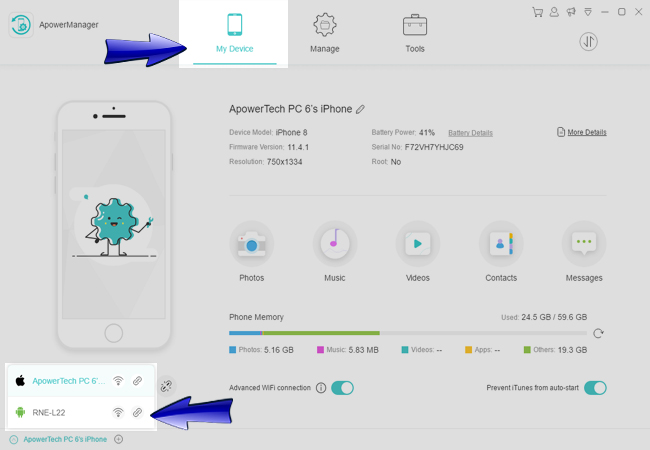
Fazit
Sollten Sie auf ein neues Handy wechseln wollen oder einfach ein paar Dateien von Ihrem iOS Gerät auf Ihr Android Handy übertragen wollen, dann werden Ihnen die vorgeschlagenen zwei Werkzeuge dabei helfen. Mit AirMore können Sie bei einer stabilen Internetverbindung direkt Dateien übertragen, wohingegen ApowerManager es ihnen erlaubt, mit vielen Funktionen Ihre iPhone oder Android Dateien zu verwalten. Egal welche Methode Sie also anwenden, mit diesen Programmen können Sie erfolgreich ohne Qualitätsverlust Daten vom iPhone auf OnePlus 6T übertragen.
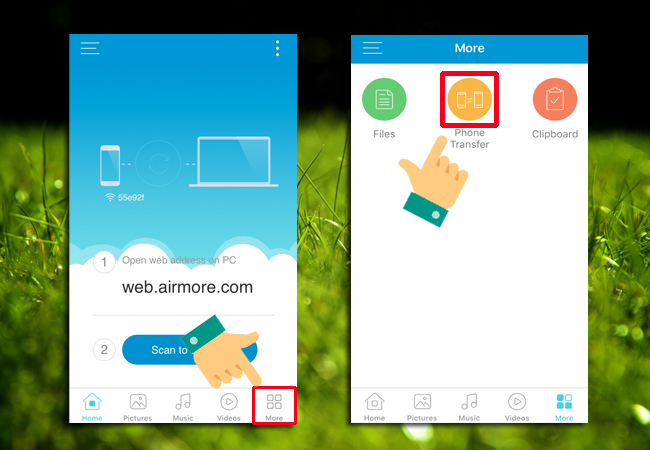
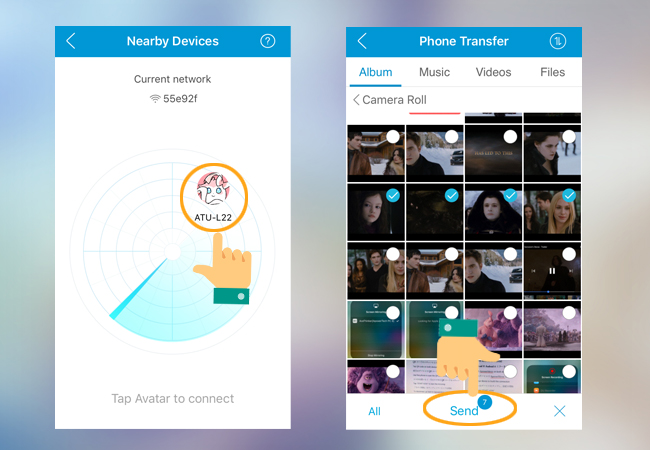
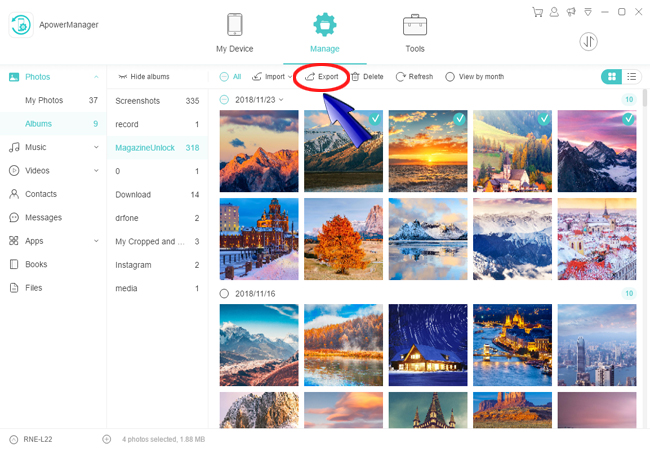
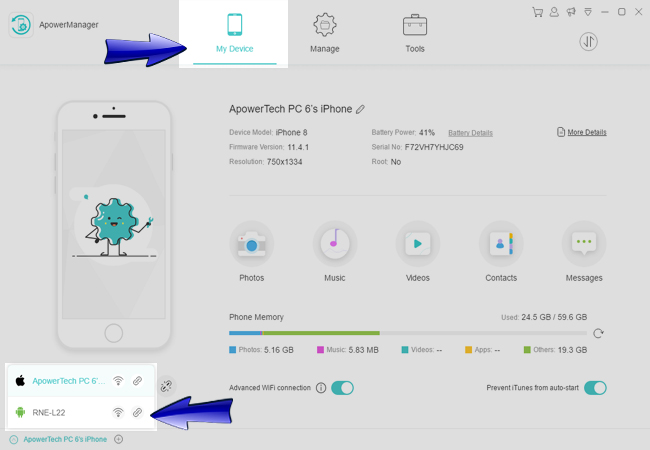
Einen Kommentar schreiben